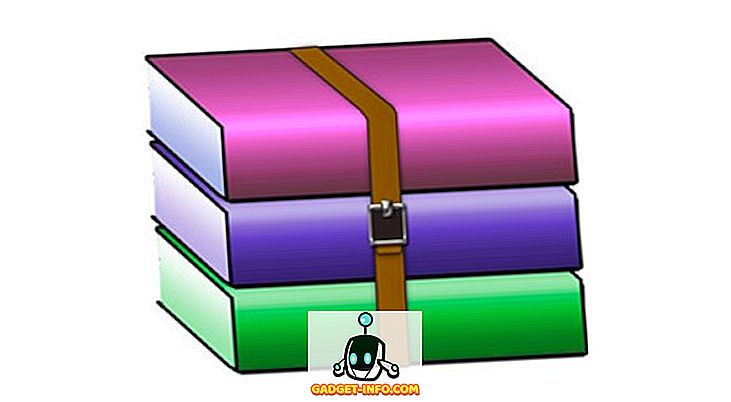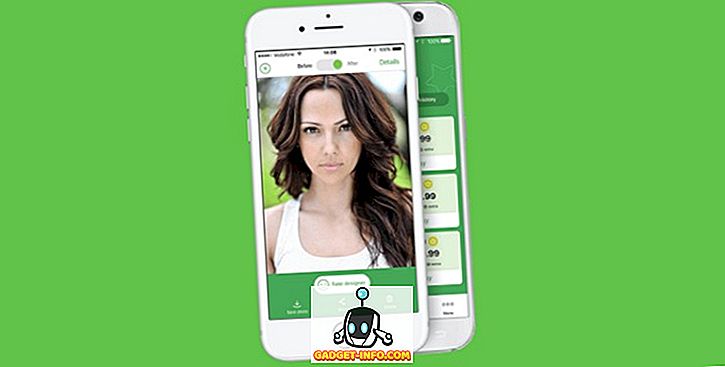Facebook er den mest populære sosiale media plattformen der ute, og selv om mange andre sosiale medier plattformer har steget de siste par årene for å utfordre sin autoritet, har Facebook beholdt sin numero uno posisjon. Du kan elske det eller hate det, men sjansene er, du bruker det mye, og det betyr at noen få triks alltid skal komme til nytte. Jeg elsker disse triksene, fordi de ikke bare tillater meg å få mest mulig ut av min Facebook-konto, men de tillater meg også å gjøre noen ganske kule ting som jeg elsker. Så, hvis du også vil få mest mulig ut av Facebook, er de 20 beste Facebook-triksene du bør vite om.
1. Sjekk hvor mye tid du bruker på Facebook
Hvis du er bekymret for hvor mye tid du bruker på Facebook, vil du være glad for å vite at i stedet for å stole på tredjepartsapps, eller vente på at telefonen skal få Digital Wellbeing eller Screen Time-funksjoner, kan du bruke Facebook app for å sjekke hvor mye tid du bruker på den . Facebook viser en praktisk bardiagram over bruken av appen din i løpet av den siste uken sammen med gjennomsnittlig brukstid.
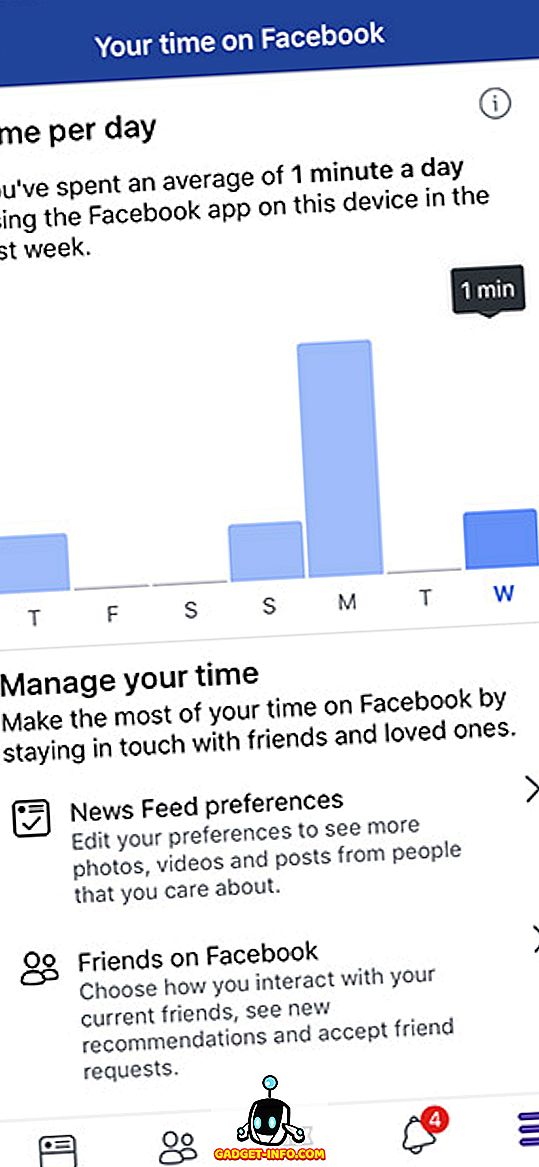
Det er ganske praktisk, og hvis du vil bruke det, kan du sjekke hvor mye tid du bruker på Facebook.
2. Begrens din Facebook bruk
Hvis du brukte det siste trikset for å finne ut hvor mye tid du bruker på Facebook og var overrasket over å se et veldig høyt antall der, vel, vær lett fordi du kan prøve og begrense din bruk av Facebook også. Det er en rekke måter å gjøre det faktisk.
Fra Facebook App:
Hvor du ser tiden du bruker på Facebook, er det et alternativ å sette en påminnelse, hvorpå appen vil informere deg om at du har brukt nok tid på Facebook. Det kan være nyttig, men det kan også lett omkjøres.
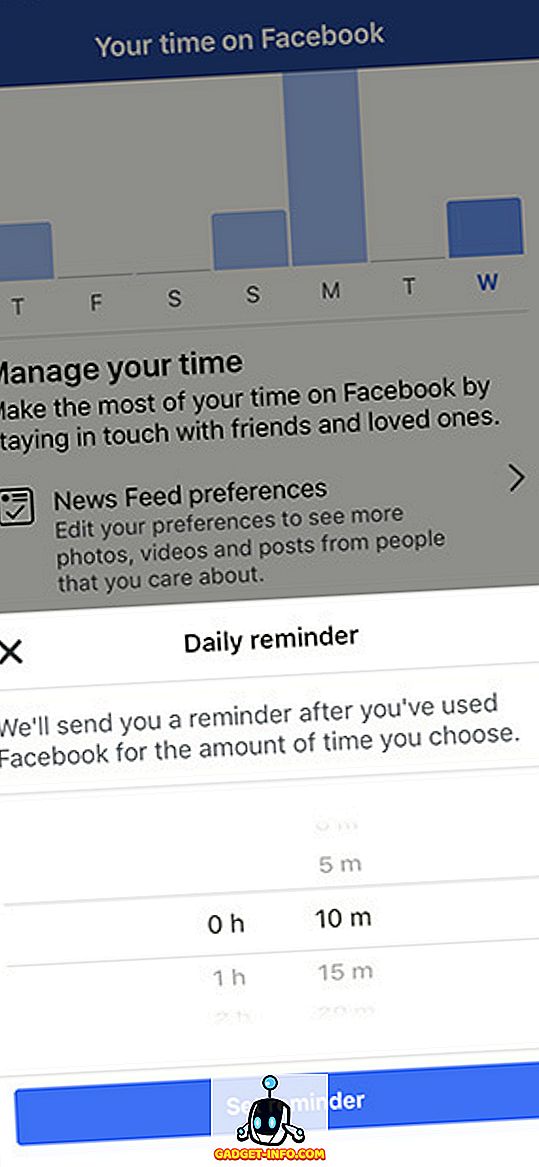
Bruk Digital Wellbeing eller Screen Time for å begrense Facebook Bruk:
Hvis du vil implementere en strengere tidsbegrensning på din Facebook-bruk, kan du bruke enten Screen Time (hvis du er iOS) eller Digital Wellbeing (hvis du har en Android Pie-enhet som støttes) for å gjøre dette. Begge disse funksjonene tillater brukere å angi tidsbegrensninger på bestemte apper som definitivt bør hjelpe deg med å begrense din Facebook-bruk. Du kan sjekke ut våre artikler om hvordan du angir tidsbegrensninger på individuelle apper i Screen Time og Digital Wellbeing for å komme i gang.
3. Bulk Slett tredjepartsprogrammer fra kontoen din
Mange nettsteder, online spill og apper gir muligheten til å logge på med Facebook-kontoen din, og mens du kanskje har gjort det en rekke ganger uten å legge for mye inn i det, hvis du er bekymret for at slike apper stjeler eller Misbruk av dataene dine, vel, du kan slette dem fra kontoen din. Hva er bedre er at du ikke trenger å slette hver app individuelt; Du kan faktisk velge alle tredjepartsappene du vil slette, og bli kvitt dem med ett enkelt klikk. Det er ganske enkelt, og du kan sjekke ut vår artikkel om masse å slette tredjepartsprogrammer fra en Facebook-konto hvis du trenger hjelp.
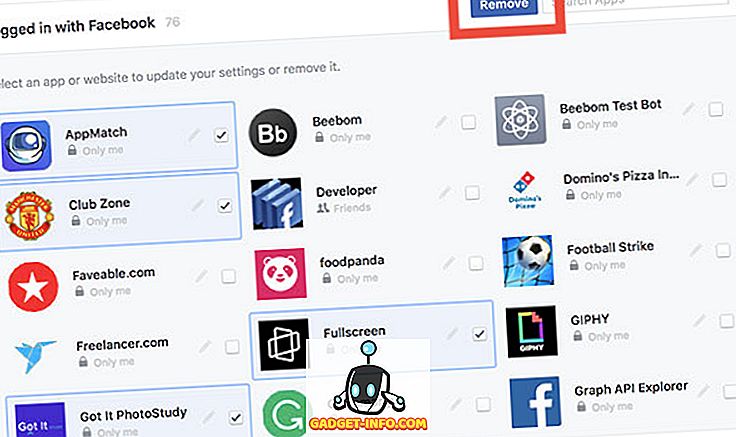
4. Kontrollvarsler som en proffsjon (kun Android)
Med Android Oreo begynte Google å rulle ut varslingskategorier slik at apputviklere kan legge inn flere varselkontroller i brukerens hender. Facebook vedtok dette tilbake i august, og hvis du bruker en Android-telefon som kjører Oreo eller høyere, kan du gjøre bruk av disse varselkategoriene for å kontrollere hva slags Facebook-varsler du mottar, og til og med kontrollere prioriteter. Det er varselkategorier for bursdager, folk du kanskje kjenner, grupper, videoer og mye mer. Du kan sjekke ut artikkelen vår for å lære hvordan du bruker varselkanaler for Facebook for å sikre at du kun mottar varsler som faktisk betyr noe for deg.
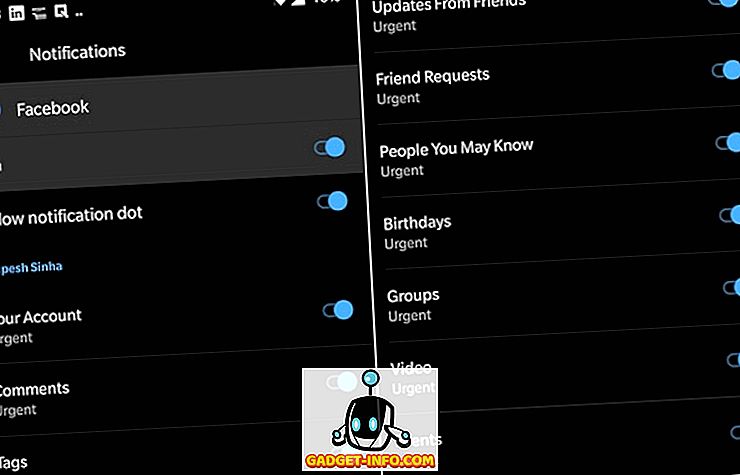
5. Finn alle bildene likt av deg og dine venner
Dette er et morsomt, greit Facebook-triks som ikke mange vet om. I utgangspunktet lar denne funksjonen brukerne se hvilke bilder de har likt i det siste. Faktisk kan du til og med bruke denne funksjonen til å se hvilke bilder dine venner har likt. Den beste delen er at trikset er ganske enkelt å utføre. Bare klikk på søkefeltet øverst og skriv inn "Bilder likt etter" etterfulgt av enten "meg" eller "vennens navn". For eksempel, i bildet nedenfor har jeg søkt etter "Bilder likte Karthik", og Facebook viser meg samlingen av bilder som Karthik har likt.
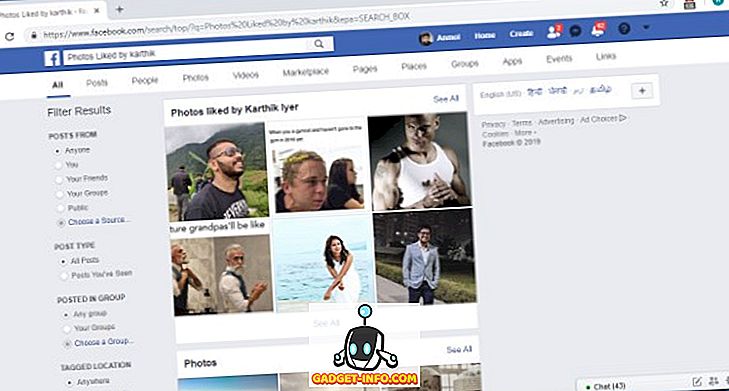
6. Sett på nytt innholdet du savnet ved uhell Oppdatering
Jeg vet ikke hvor mange ganger jeg har tilfeldigvis oppdatert min Facebook-feed bare for å forbanne meg senere da innlegget jeg så på, gikk tapt. Vel, med dette trikset, vil du kunne se de feeds som du har tapt på grunn av en tilfeldig oppdatering. Når vi ved et uhell oppdaterer vårt Facebook-feed, mener Facebook at den nåværende strømmen allerede er forbruket av deg og markerer den som sett. Du kan få tilgang til denne feeden ved å gå til Facebook og legge til "/ sett" på slutten av den vanlige nettadressen. Så i utgangspunktet kan du bare gå til "www.facebook.com/seen" URL for å se innholdet du har gått glipp av.
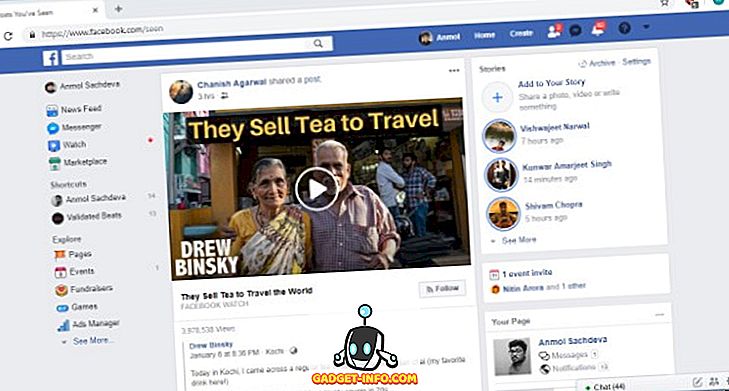
7. Last ned Facebook-dataene dine
Hvis du har brukt Facebook i flere år, må kontoen din pakke inn tonn av dine personlige data som bilder, videoer, innlegg, meldinger, info og mer. Og det gode er Facebook, slik at du kan laste ned alle dine profildata.
For å gjøre det, bare gå over til Facebook Innstillinger og i kategorien "Generelt", bør du se et alternativ nederst og si " Last ned en kopi av Facebook-dataene dine ".
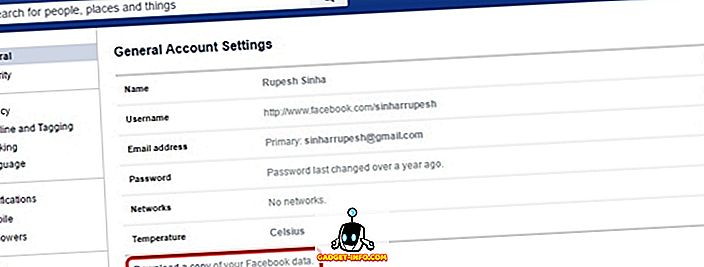
Deretter klikker du på " Start My Archive ", hvoretter Facebook vil be deg om å skrive inn passordet ditt igjen, som et sikkerhetsmål. Facebook vil da samle alle dataene dine og sende deg en e-post når nedlastingen er klar.
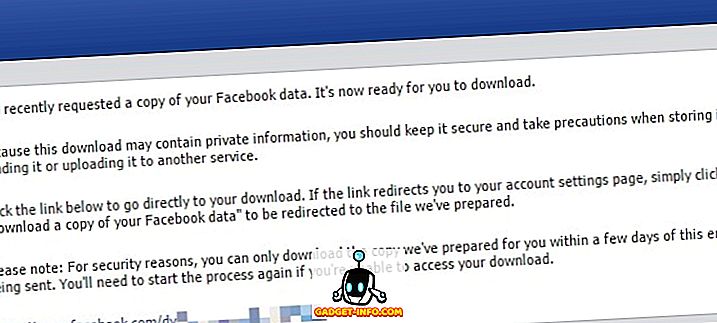
8. Se på Facebook-videoer med dine venner
Facebook Watch Party er en ny funksjon fra den sosiale media giganten som tar sikte på å samle visning for fjerne venner. Funksjonen gir i utgangspunktet brukere mulighet til å opprette en klespartygruppe, der alle medlemmene vil kunne se offentlige videoer på Facebook i sanntid. Det finnes ulike måter å lage et klokkefest, med det enkleste å være fra hjemmesiden din. Bare klikk på "Opprett et innlegg" -område, og klikk deretter på trepunktsmenyen. Herfra klikker du på "Watch Party" -knappen og følger instruksjonene på skjermen for å invitere vennene du vil se videoer med. Det er en kul måte å nyte favorittvideoene dine med venner og jeg elsker det.
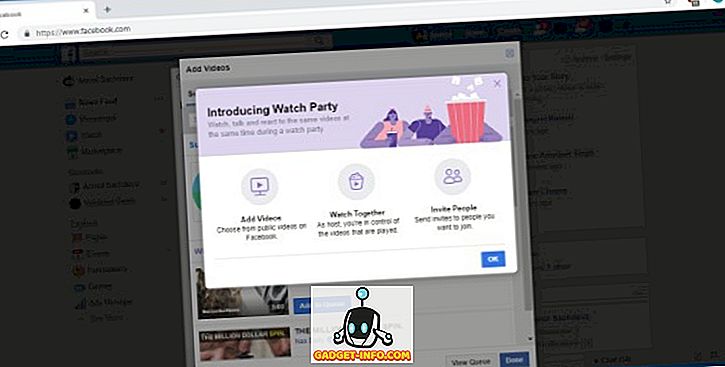
9. Søk etter åpne jobber i ditt område
Langsomt og sakte, prøver Facebook å forgrene seg fra bare å være en sosial medieplattform, da den begynner å tilby flere og flere tjenester. En av de nye tjenestene er muligheten til å lete etter åpne jobber i ditt område. Antallet personer som ser etter og får jobb fra Facebook, øker år over år, og du bør ikke gå glipp av dette toget. Siden "Jobs" er vist under "Utforsk" -delen av Facebook (Klikk på "Se mer" -knappen hvis du ikke ser den), og du kan klikke på den for å se jobber som er lagt inn i ditt område. Mens denne funksjonen fortsatt er i startfasen, kan du finne noen kvalitetsjobber her.
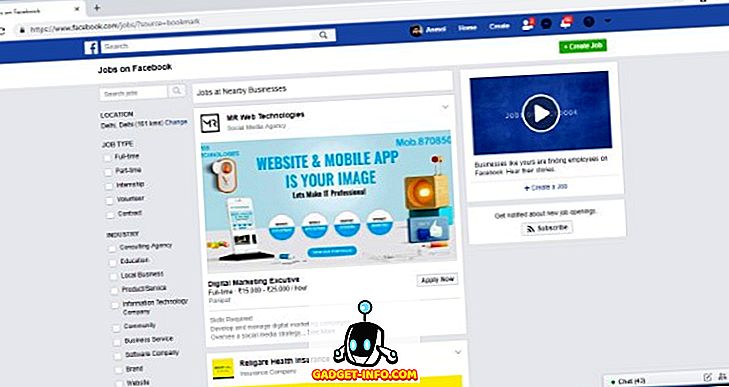
10. Opprett fondinnsamlingsprogrammer
Dette trikset er en av de nyeste tilskuddene til Facebook, og det er en god sak. Funksjonen gir i utgangspunktet brukere mulighet til å starte innkjøpskampanjer og donere til andre programmer hvis de vil. Alternativet til å opprette et innsamlingsprogram finner du under "Utforsk" -delen som "Fundraisers". Når du klikker på dette alternativet, blir du tatt med til innsamlingssiden hvor du vil bli gitt trinnvise instruksjoner for å opprette ditt fundraiserprogram. Her finner du også koblingene til programmer som allerede kjører slik at du kan donere til dem hvis du er enig med årsaken.
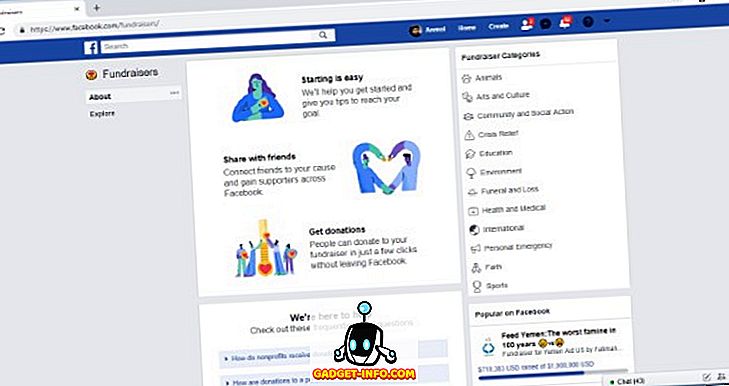
11. Sende meldinger i Facebook Messenger
Etter at du har forsinket lenge, har Facebook endelig innført en ny funksjon som lar deg sende en melding i Facebook Messenger. Vær oppmerksom på at Meldinger kun vil være usynlige innen 10 minutter etter at de er sendt. Dette er et sikkerhetsmål som sikrer at ingen kan endre meldingsloggen sin. Prosessen for å motsette meldingene er ganske enkel. Bare trykk og hold på meldingen du har sendt, og trykk deretter på "Fjern" -knappen. Nå får du alternativene til enten "Fjern for alle" eller "Fjern for deg". Velg det forrige alternativet for å angre meldingen din.
Vær oppmerksom på at denne funksjonen ruller ut i etapper og dermed ikke er tilgjengelig for alle som skriver denne artikkelen.
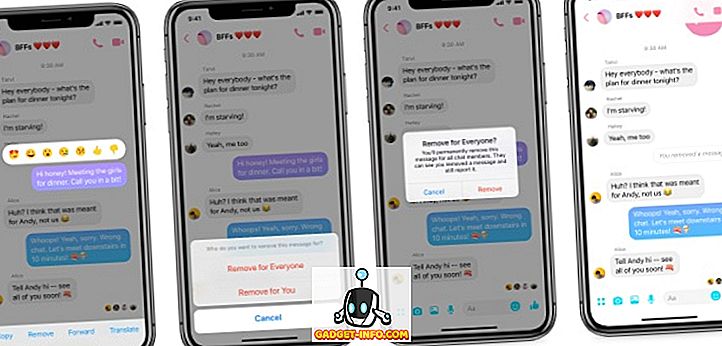
12. Zoom bilder på Facebook uten å klikke på dem
Hvis du klikker for å se hvert bilde på Facebook for å få en større visning, er det ikke den mest brukervennlige måten, og derfor er Photo Zoom-nettleserutvidelsen for Facebook så populær. Utvidelsen integrerer en funksjon på Facebook som lar deg vise en større størrelse bilder når du svinger over den .
Alt du trenger å gjøre er å installere Photo Zoom-utvidelsen på Chrome eller Firefox og åpne opp Facebook . Deretter svever du rundt et bilde, og du bør se bildet i en større visning.
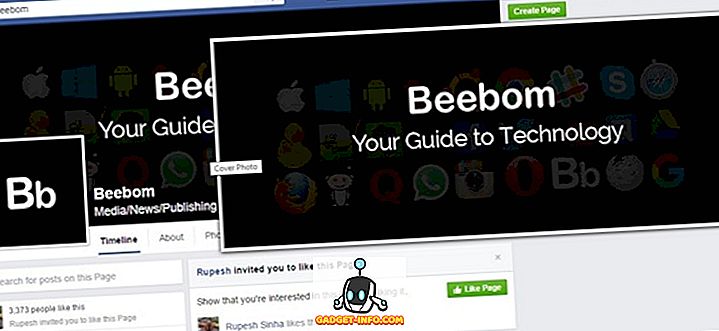
13. Invitér alle dine Facebook-venner til å like en side samtidig
Har du noen gang prøvd å invitere vennene dine til å nyte den kule nye Facebook-siden din? Å invitere dem en etter en kan være en skremmende oppgave. Heldigvis kan en kul nettleserforlengelse kalt "Facebook Inviter alle", la deg invitere alle vennene dine til å like en side samtidig.
For å gjøre det, installer utvidelsen på Chrome eller Firefox, og gå til siden der du vil invitere folk. Klikk på " Inviter venner til å like denne siden " og en popup skal åpne.
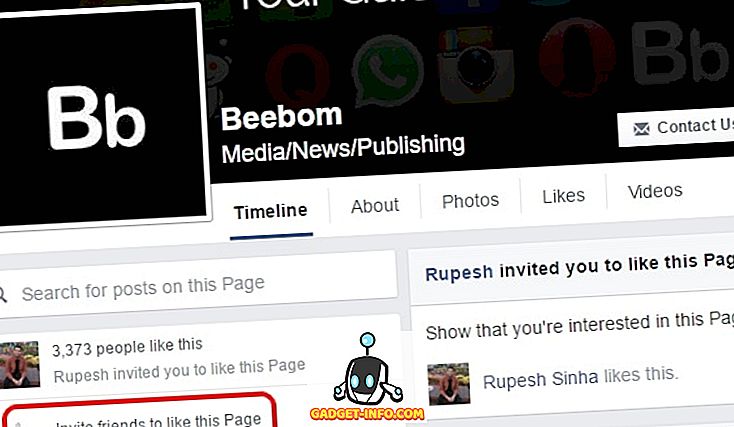
Deretter klikker du bare på utvidelsesikonet øverst til høyre og alle vennene blir automatisk invitert. Det er viktig å merke seg at prosessen kan ta lengre tid hvis du har mange venner.
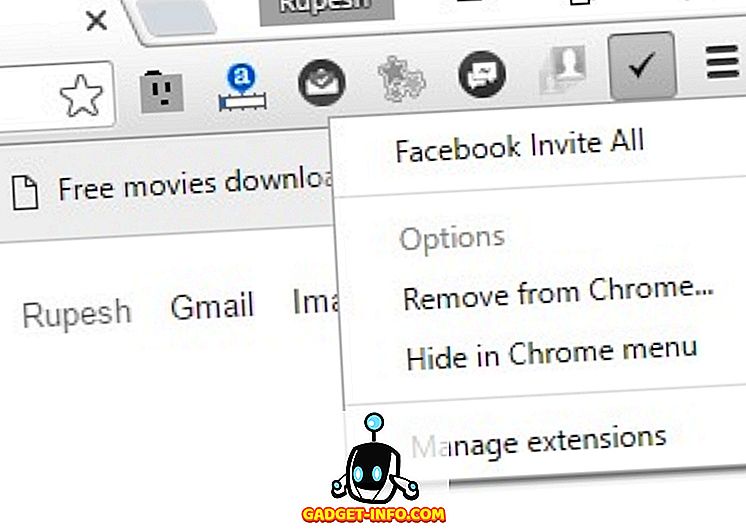
14. Stopp autoplay videoer på Facebook (Web og Android / iOS Apps)
Autoplay videoer på Facebook kan være svært irriterende, spesielt når du bare ruller gjennom nyhetsfeeden. Den gode nyheten er Facebook, slik at du kan slå dem av på nettet, så vel som på Android og iOS-appene. Sjekk ut innlegget vårt om hvordan du stopper autoplay-videoer på Facebook for å gjøre det enkelt.
15. Legg inn oppdateringer på flere språk
Hvis du har en Facebook-side som henvender seg til folk fra forskjellige land, vil du at innleggene dine skal forbinde med folk på sitt morsmål. Selv om Facebook har en innebygd oversettelsesfunksjon, fungerer det ikke så godt du vil. Heldigvis har Facebook nylig innført muligheten for Sider å legge inn på flere språk manuelt. Funksjonen er for tiden bare tilgjengelig for Pages, men vi håper det kommer til Profiler også i fremtiden.
Før du begynner å legge inn oppdateringer på flere språk på Facebook, må du først aktivere funksjonen. For å gjøre det, gå til Sideinnstillinger-> Generelt-fanen og bla ned og slå på "Legg inn i flere språk" .
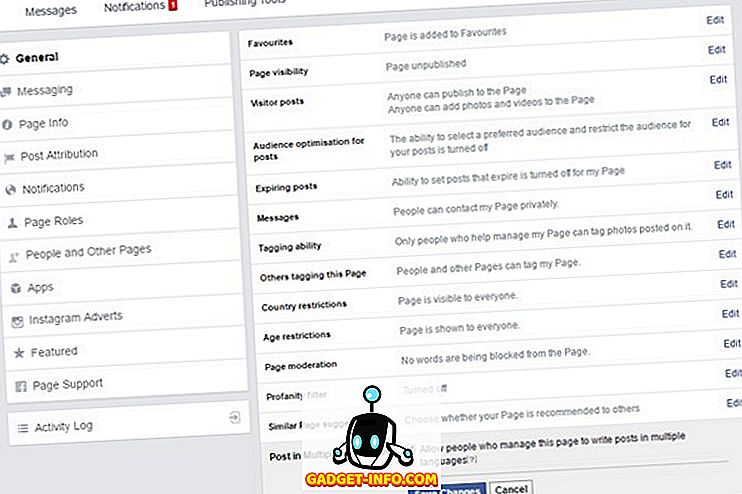
Når du har aktivert funksjonen, ser du et lite alternativ som sier "Skriv innlegg på et annet språk" når du skriver en oppdatering fra siden din.
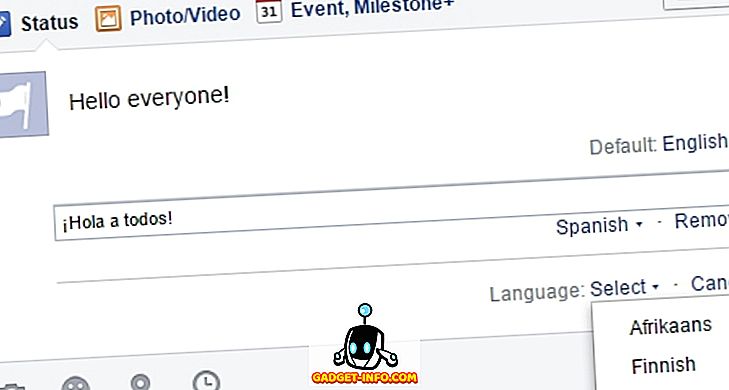
16. Sjekk aktive økter og logg ut av enheter eksternt
Det er tider når vi logger inn på vår Facebook-konto fra forskjellige enheter, men glemmer å logge ut. Vel, Facebook lar deg sjekke enhetene du har logget på, sammen med muligheten til å logge ut eksternt fra disse enhetene.
For å sjekke aktive økter, gå til Facebook-innstillingene-> Sikkerhet-> Hvor du er logget inn . Her ser du alle dine aktive økter, enten det er på en PC eller en mobil enhet. Du kan bare trykke på "Slutt aktivitet" for å logge ut fra en av disse enhetene eller "Slutt alle aktiviteter" for å logge ut av alle enheter .
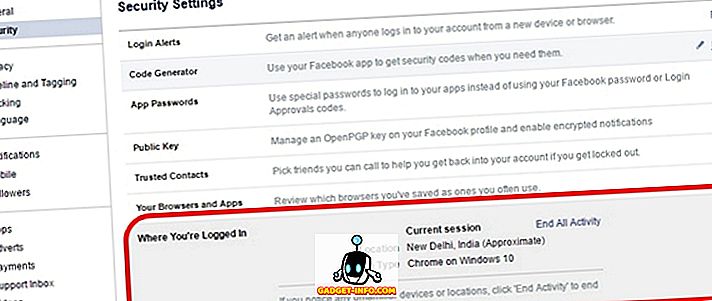
17. Eldre kontakt
Godta det eller ikke, du har kanskje tenkt på hva som ville skje med Facebook-kontoen din hvis noe skjer med deg. Vel, Facebook har ryggen din. Facebook lar deg legge til en "Legacy Contact", som vil administrere kontoen din i tilfelle en nødsituasjon. Kontakten vil kunne legge inn innlegg i tidslinjen, endre profilbilde, svare på kommentarer . Imidlertid vil han / hun ikke kunne se meldingen eller innlegget som deg. Det er også et alternativ å automatisk slette kontoen din hvis du går forbi.
For å legge til en eldre kontakt, gå til Facebook Settings-> Sikkerhet-> Eldre kontakt . Når du har lagt til en eldre kontakt, kan du gi kontakten muligheten til å laste ned Facebook-dataene dine også.
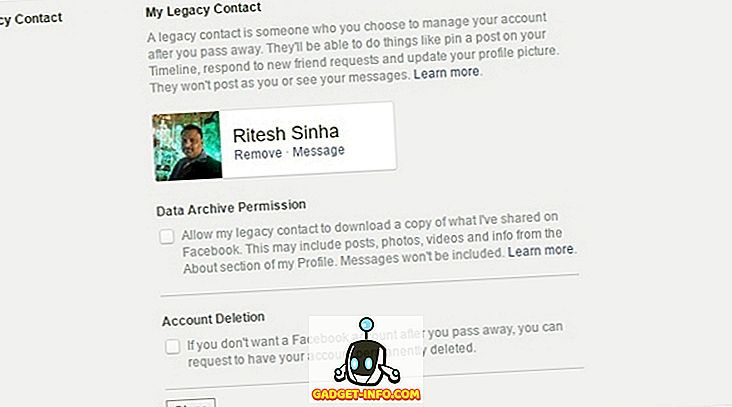
Merk : Facebook kommer bare til å bli kjent med uheldige hendelser når en venn av deg rapporterer det.
18. Bruk AR Tegning på Facebook-historier
Facebook introduserte nylig en ny funksjon for Facebook Stories som langsomt ruller ut til brukerne. Funksjonen gir i utgangspunktet brukere mulighet til å bruke AR tegning mens du bruker kameraet for å lage historier. Den nye funksjonen kalles 3D-tegning, og lar brukerne lage forskjellige former og skrive tekst på videoer som er skutt av Facebook-kameraet før eller under videoopptaket. Funksjonen kan nås ved først å trykke på kameraikonet og deretter trykke på tegneikonet øverst til høyre. Siden vi fortsatt ikke har mottatt denne funksjonen, kan vi ikke vise den til deg, men denne offisielle videoen fra Facebook viser det ganske bra.
19. Sjekk ut nærliggende personer og steder (kun App)
Facebook-appen på Android og iOS lar deg se venner som er nær din posisjon sammen med kule steder i nærheten av deg. For å sjekke ut venner som er i nærheten, gå til den siste kategorien i appen, som ser ut som en hamburger-meny, og trykk på "Nærliggende venner" . Hvis du bruker det for første gang, kan du få en melding om å slå på nærliggende venner. Velg "Slå på", og du bør se venner som er i nærheten av deg, sammen med detaljer om deres avstand fra deg.
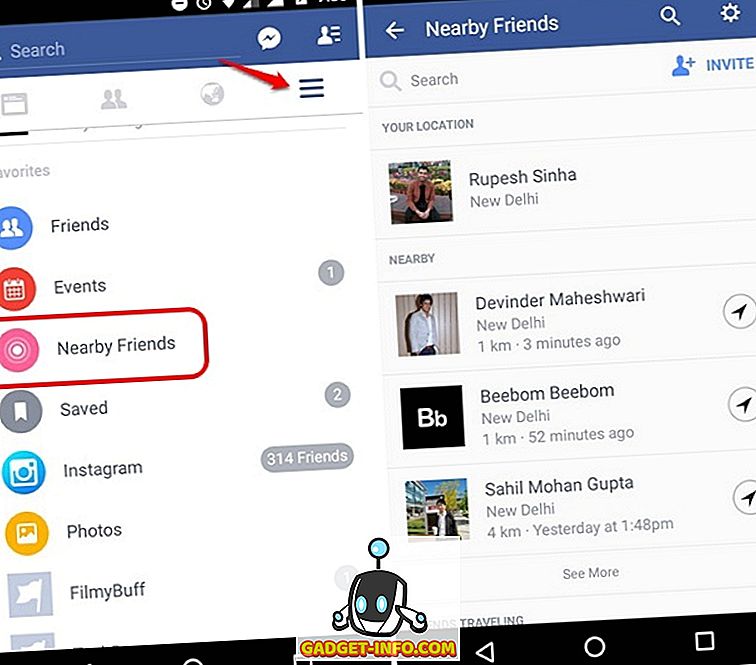
Du kan også sjekke ut kule "Nærliggende steder" i Facebook-appen i samme kategori. Du kan da søke etter restauranter, kaffebarer, hoteller, shoppingsteder og flere steder som skjer basert på din plassering.
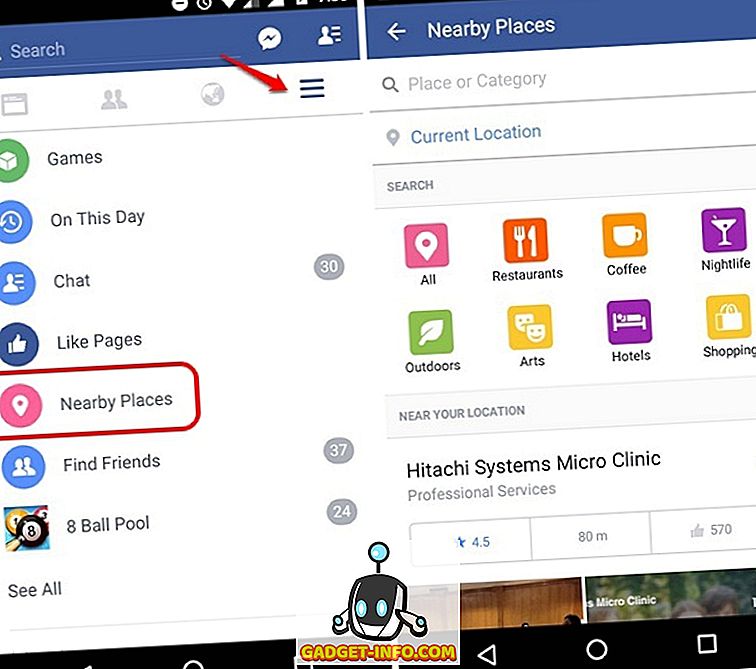
20. Endre statusoppdateringsfonten på Facebook
Hvis du vil krydre dine innlegg på Facebook, er dette et godt tips for deg. Siden Facebook ikke tillater oss å endre innfødte skrifter, slutter de fleste av oss med de samme kjedelige skrifttyper i våre innlegg. Vel, med dette trikset vil du kunne bruke egendefinerte fonter og dermed gjøre innleggene dine skiller seg ut fra andre. For å endre skrifttyper i ditt Facebook-innlegg, gå over til denne nettsiden og konverter tekstpostene dine til kule, lette innlegg ved hjelp av nettsideens kjempebra fontkonverter. Det er raskt og enkelt å bruke, og det vil sikkert krydre ditt neste Facebook-innlegg.
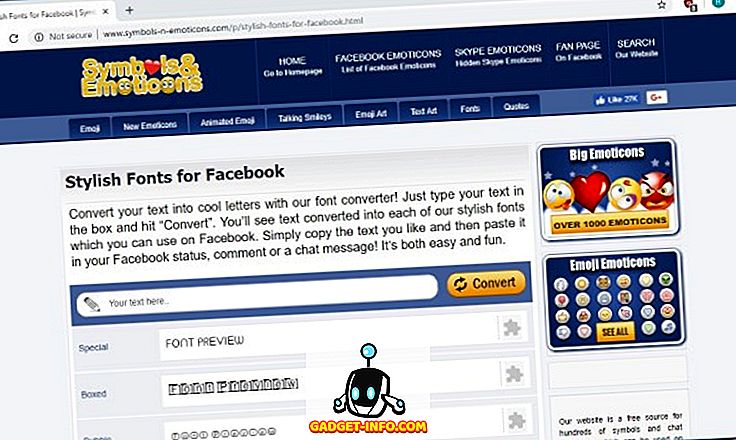
Klar til å prøve ut disse Facebook-triksene?
Vi er alle godt kjent med Facebook, men dette er noen triks vi var uvitende om. Disse er absolutt veldig kule triks som burde komme til nytte i ulike situasjoner. Så sjekk dem ut og gi oss beskjed hvis du har et kult Facebook-triks som du kanskje har gått glipp av. Lyd av i kommentarfeltet nedenfor.